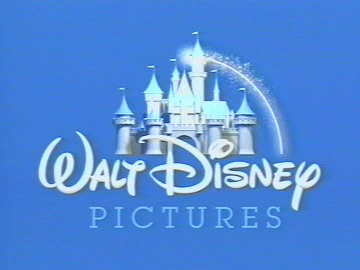| У Вас ошибка в курсе |
Обитание в среде KDE
А теперь вернемся к описанию панели управления программы xine, изображенной на рис. 15.35. После того, как вы выбрали файл для воспроизведения, имя этого файла высвечивается на панели. Если воспроизведение не началось автоматически, можно запустить его, щелкнув по треугольнику, расположенному в верхней части круга (или круглой "ручки") на правой стороне панели. Остальные значки на этом круге выполняют следующие функции (перечисление идет по часовой стрелке):
- остановить воспроизведение;
- начать воспроизведение следующего фильма из списка (плей-листа);
- извлечь носитель из дисковода (естественно, не работает, если загружен файл с жесткого диска);
- начать воспроизведение предыдущего фильма из списка (плей-листа);
- пауза / продолжить воспроизведение.
Слева из-под круга "выступают" две кнопки, которые позволяют ускорить или замедлить воспроизведение (две аналогичных кнопки справа от круга в текущей версии не работают). Левее круга расположен регулятор громкости звука в виде изображения динамика (или громкоговорителя). Щелчком мыши по этому изображению можно включить или полностью выключить звук (тот же эффект достигается щелчком по уменьшенному изображению динамика, расположенному ниже основного). Плавное изменение громкости производится с помощью щелчков мышкой по горизонтальным полоскам, находящимся левее основного выключателя звука. Ниже этого выключателя находится изображение фотоаппарата, с помощью которого можно получить моментальный снимок экрана, наподобие того, что изображен на рис. 15.39.
В правом верхнем углу панели управления находятся два значка в виде крестиков. Правый из них служит для выхода из программы, а левый (крестик со стрелками) - для переключения между полноэкранным и оконным режимами работы программы. Замечу, что при переключении в полноэкранный режим панель управления и вспомогательные окна остаются на экране. Если они мешают, их можно убрать с экрана (и вернуть на экран при необходимости) с помощью клавиши <G>.
В левом нижнем углу панели вы тоже видите два значка. Один из них - выключатель проигрывателя, а второй (сильно уменьшенное изображение гаечного ключа) вызывает окно настроек. У программы масса возможностей по настройке и конфигурации, однако рассматривать их мы не будем. Если вас этот вопрос заинтересует, прочитайте комментарии в файле ~/.xine/config.
И, наконец, ползунок-индикатор в верхней части панели управления позволяет быстро перейти к любой стадии воспроизведения (просто щелкните по горизонтальной черте в нужном месте).
Мы рассматривали только графическую оболочку программы xine. Между тем, можно запустить xine просто из командной строки, причем в командной строке можно указать дополнительные аргументы. Например, по команде
$ xine --help
вы получите краткую сводку возможных значений аргументов командной строки и список управляющих клавиш. Можно также непосредственно запустить воспроизведение из командной строки, указав источник видео:
$ xine <mrl>
где <mrl> - указатель медиа-ресурса, т.е. Media Resource Locator. Например, для воспроизведения файла /some/where/foo.vob команда должна иметь вид:
$ xine file://some/where/foo.vob
или просто
$ xine /some/where/foo.vob
Для воспроизведения третьего трека с видео-CD (VCD) надо дать команду:
$ xine vcd://3
а для прямого доступа к DVD - команду типа:
$ xine dvd://VTS_01_1.VOB
И, в заключение, приведу список комбинаций клавиш, с помощью которых можно управлять программой в процессе воспроизведения (вне зависимости от того, каким образом она была запущена), не вызывая на экран панель управления (но при условии, что окно программы является активным):
- <Enter> - начать воспроизведение;
- <пробел> - пауза;
- <
 > - ускорить воспроизведение;
> - ускорить воспроизведение; - <
 > - замедлить воспроизведение;
> - замедлить воспроизведение; - <0> - перейти в начало текущего потока (фильма или мелодии);
- <1>-<9> - перейти в точку, отстоящую на 10-90% от начала текущего потока;
- <
 > - сместиться на 15 секунд назад;
> - сместиться на 15 секунд назад; - <
 > - сместиться на 15 секунд вперед;
> - сместиться на 15 секунд вперед; - <Ctrl>+<
 > - сместиться на 60 секунд назад;
> - сместиться на 60 секунд назад; - <Ctrl>+<
 > - сместиться на 60 секунд вперед;
> - сместиться на 60 секунд вперед; - <PgUp> - перейти к предыдущему пункту в списке фильмов (playlist);
- <PgDown> - перейти к следующему пункту в списке фильмов (playlist);
- <F> - переключение в полноэкранный режим (и обратно);
- <A> - переключение отношения размеров сторон окна просмотра (AUTO/16:9/4:3/DVB);
- <I> - переключение в режим черезстрочного вывода (interlaced mode);
- "<", ">" - увеличить / уменьшить размер окна просмотра;
- <+> или <-> - переход на следующий / предыдущий аудио-канал, при этом на панели управления изменяется значение указателя "AUD:" (эта опция используется в том случае, когда в источнике записано несколько аудио-потоков, как это иногда бывает на DVD);
- <,> <.> - сменить канал субтитров (change subtitle channel), при этом на панели управления изменяется значение указателя "SUB:";
- <n>, <m> - синхронизировать аудио и видео потоки;
- <Home> - переустановить синхронизацию аудио и видео потоков;
- <G> - скрыть управляющие окна (панель, плей-лист и т.п.);
- <H> - скрыть окно просмотра (эта клавиша работает только в том случае, если панель управления отображается на экране); такая возможность бывает полезна при воспроизведении аудио-потоков, например, формата mp3 (а также при неожиданном появлении начальника);
- <Q> - выход из программы.
В заключение нужно сказать, что программа Xine (по крайней мере, в том виде, как она поставляется разработчиком), не может воспроизводить зашифрованные DVD-диски. Дело в том, что некоторые производители DVD-дисков с целью увеличения собственной прибыли защищают свои диски с помощью собственных алгоритмов шифрования, так что воспроизводить эти диски можно только на оборудовании (или с использованием программного обеспечения) этих же производителей. Как сообщается в документации к программе Xine, включить в программу код, обеспечивающий возможность воспроизведения таких записей не было бы проблемой. Но это, возможно, стало бы нарушением законодательства некоторых стран (в первую очередь - американского). Поэтому разработчики не обеспечивают такой возможности, хотя и считают использование алгоритмов шифрования нарушением прав потребителей.